文章目录
TimeLine自带的轨道
TimeLine为我们提供了6个默认的轨道,分别是:
Activation Track 显示状态轨道
Animation Track 动画轨道
Audio Track 音频轨道
Control Track 控制轨道(可以用来控制粒子特效、subTimeLine等)
Playable Track 自定义Clip轨道(只能添加自定义Clip)
Signal Track 信号轨道(可以在指定的时间上添加事件,比如让物体显示或隐藏等)
一、Activation Track
该轨道用来控制对象的显示状态,该轨道中的Activation Clip用来表示这个对象需要显示在场景中,而没有Clip的部分则表示的是隐藏该对象。

二、Animation Track
控制带有Animator的对象进行动画播放,将animation Clip拖拽到该轨道中即可(注意:动画片段需要设置成Legacy)。

如图所示,通过clip混合可以达到动画片段平滑过渡的效果
三、Audio Track
控制音频的播放轨道,轨道上播放的是声音的片段(Audio Clip)。
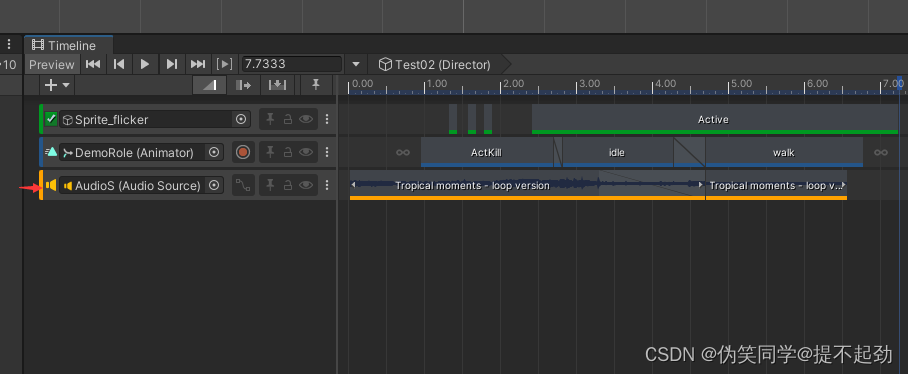
也是通过混合来过度音频片段
四、Control Track
这是一个特殊的轨道类型
它可以控制GameObject对象的显示;控制粒子特效的播放;控制另一个或多个TimeLine的播放。

五、Playable Track
该轨道是自定义Clip专属轨道,在之后的自定义Timeline会讲到。
六、Signal Track
信号轨道,在轨道上可以添加singal emitter(信号发射器),时间执行到此时会触发相应的事件。
轨道的类型对象必须得有Singal Receiver(信号接收器)组件。

演示下基本用法:
1.创建一个脚本,随便写个打印函数

2.创建一个signal资源

3.将脚本挂载到有signal receiver组件的对象上,并在Reaction上选择脚本中的LogSomething方法


4.运行,当时间到达emitter这个地方时,打印出了Log。

以上是unity TimeLine自带的轨道,可以看出这些轨道基本包裹了在使用TimeLine做开发时遇到的一些场景(过场动画等);但仍然不能满足一些需求,比如无法使用TimeLine来让Text文本内容变化,或者是只想通过参数来设置Clip来执行项目中已搭建好的一些业务逻辑等。这是就需要通过Playable来自定义TimeLine的轨道、片段以及混合了。






















 2447
2447











 被折叠的 条评论
为什么被折叠?
被折叠的 条评论
为什么被折叠?








